 Во времена, которые запускают использование Интернет еще несколько лет назад открыл множество дверей, что невозможно себе представить. Добавьте к этому хорошие связи, которые, в общем, мы можем использовать сегодня, работая над нашим Windows компьютер.
Во времена, которые запускают использование Интернет еще несколько лет назад открыл множество дверей, что невозможно себе представить. Добавьте к этому хорошие связи, которые, в общем, мы можем использовать сегодня, работая над нашим Windows компьютер.
Таким образом, мы можем играть онлайн, хранить все наши частные данные в облаке или взаимодействовать с остальным миром через социальные сети, среди прочего. Это то, что распространяется как на настольные компьютеры, так и на мобильные устройства. И для многих их Подключение к Интернету стал образом жизни, как лично, так и профессионально.
Интернет все больше предлагает нам более продвинутые услуги
Конечно, помимо соединения как такового, здесь играют роль и другие факторы как на программном, так и на аппаратном уровне. Вместе с оборудованием для всего этого, которое мы можем использовать в эти моменты, приложений и платформ не может быть меньше. В качестве примера приведите достижения, достигнутые в Windows 10 или в браузерах мы используем ежедневно. Эти программы, среди многих других, позволяют нам в полной мере использовать наши онлайн-соединения и услуги.
Аналогичным образом, Интернет по-разному позволит нам работать с нашими устройствами удаленно, что дает нам много преимуществ. Например, в случае, если мы поспешили покинуть дом и покинуть компьютер или мы должны перезагрузить систему удаленно, теперь мы можем и посмотрим, как это сделать.
Для всего этого в этих же строках мы покажем вам несколько методов, с помощью которых вы можете удаленно перезапустить Windows ПК, то, что будет очень полезно. Сказать, что это то, что мы можем выполнить как с внутренними функциями операционная система сам или со сторонними приложениями.
Перезагрузите компьютер удаленно с помощью Windows PowerShell
Для начала мы скажем вам, что без использования внешних приложений, мы можем перезагрузить компьютер через Windows PowerShell функция Конечно, это допустимый метод для тех компьютеров, которые работают в одной локальной сети. Поэтому для этого мы будем использовать системную команду Shutdown.exe.
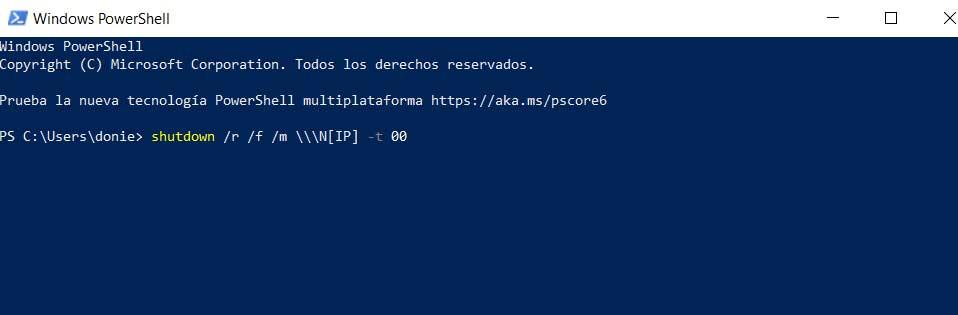
Как следует из названия, его целью является выключение или перезагрузка компьютера, но есть несколько дополнительных функций для адаптации команды к нашим потребностям. Для всего этого первым делом мы обращаемся к PowerShell, например, из Меню Пуск диалоговое окно, делая по области применения , Таким образом, используя вышеупомянутую команду выключения, мы можем выполнять различные задачи, связанные с выключением или перезагрузкой. Вот параметры, которые мы можем использовать:
- / m / [IP]: отмечает устройство с указанным IP.
- / r: принудительно перезагружать компьютер.
- / hybrid: рядом с параметром / s выполняется быстрый запуск выключение .
- / F: закрыть все открытые Приложения .
- / t 00: перезапустить без задержки в секундах.
- / c: позволяет добавить сообщение перед удаленным перезапуском.
Зная это, наглядным примером того, что мы могли бы затем указать в PowerShell, будет команда «shutdown / r / f / m /// N [IP] -t 00».
Перезагрузка удаленно с помощью удаленного рабочего стола Windows
В случае, если первый метод не убеждает нас, мы можем использовать удаленный рабочий стол . Мы называем то, что известно как RDP, Microsoftпротокол для доступа к удаленным рабочим столам через локальную сеть или Интернет. Это встроенная функция Windows, которую мы также можем запустить из окна поиска меню «Пуск». Как только мы его запустим, мы должны войти в IP ПК, который мы хотим перезагрузить удаленно.
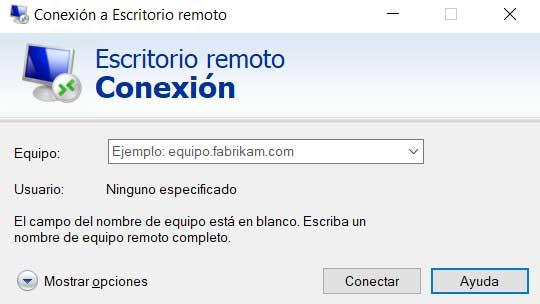
Конечно, чтобы достичь всего этого, нам также понадобится имя пользователя и пароль по запросу. Как только соединение с удаленным ПК установлено, мы можем перезагрузить компьютер, как если бы мы находились перед ним.
Перезагрузите компьютер с помощью сторонних решений
И, наконец, мы перезагрузим компьютер удаленно, но с помощью внешнее приложение для самой Windows. В частности, мы ссылаемся на бесплатное программное обеспечение под названием Shutter, которое вы можете загрузить с эту ссылку , Здесь мы имеем как устанавливаемую, так и переносную версию, которая позволяет нам удаленно программировать различные события, включая перезапуск мы ищем. Мы сделаем все это после запуска вышеупомянутой программы через браузер .
Чтобы сказать это Затвор действует в качестве сервера, который дает нам удаленный доступ к другому ПК из любого браузера. В принципе, чтобы настроить это, мы достигаем этого из Options / Web interface, где мы устанавливаем флажок Enable, выбираем список IP и вводим порт мы хотим использовать, причем 80 является наиболее распространенным.
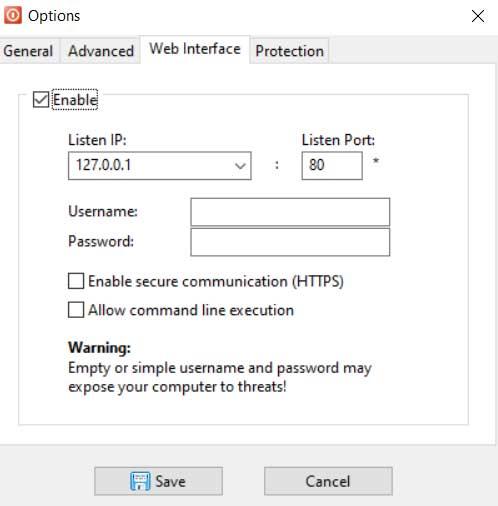
Далее мы должны установить имя пользователя и пароль, чтобы сохранить изменения позже, чтобы приложение было готово.
Конечно, использовать все это извне локальная сеть нам нужно внести некоторые изменения в роутер. Для этого мы открываем ту же страницу из браузера, обычно с адресом 192.168.0.1 или 192.168.1.1, и настраиваем порты, для чего нам может понадобиться документация на устройство , Это потому, что в каждой модели это может измениться. Таким образом, мы должны убедиться, что IP-адрес и порт, определенные в Shutter, включены здесь.
Как только появится строка маршрутизатор изменения были сохранены, мы можем перейти в любой веб-браузер и отправить, а не только команду перезагрузки компьютер , но и многие другие.